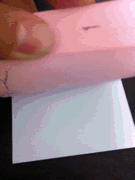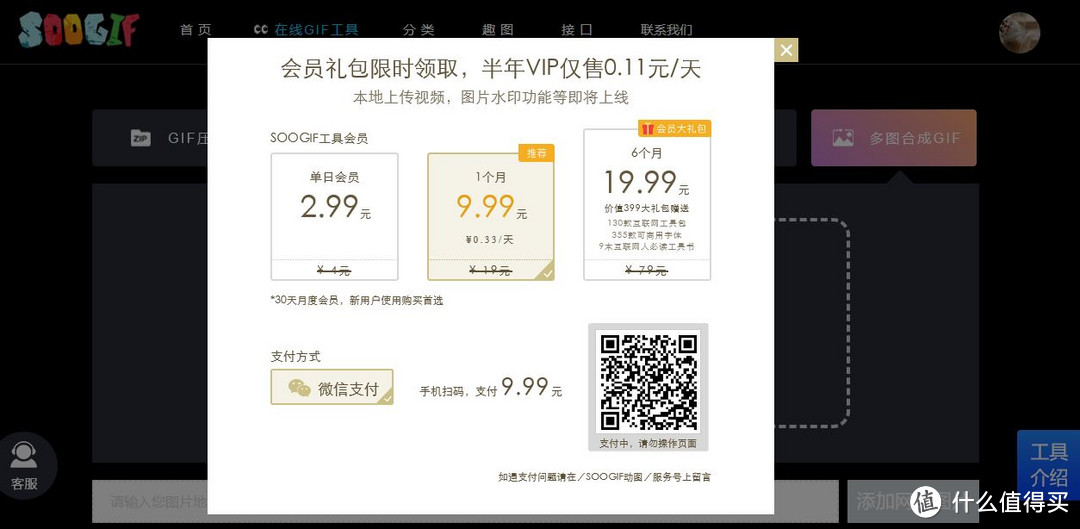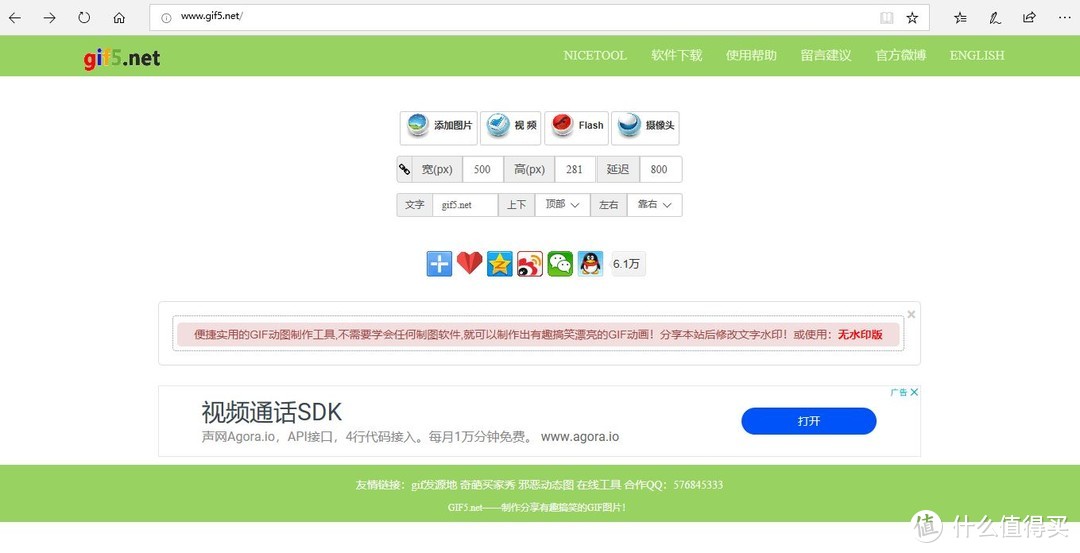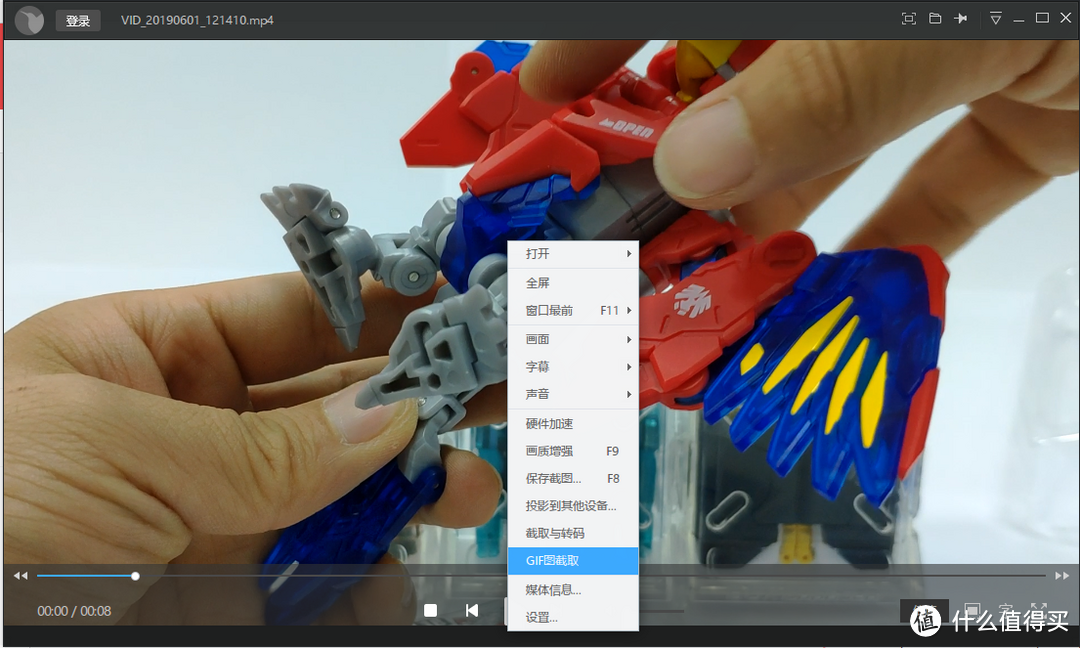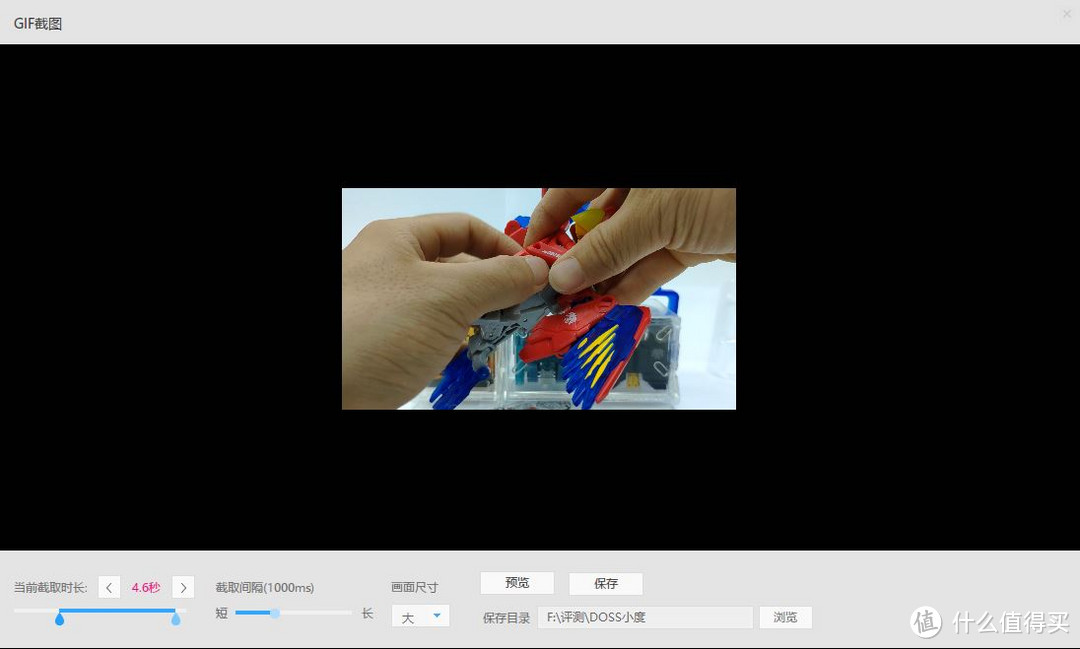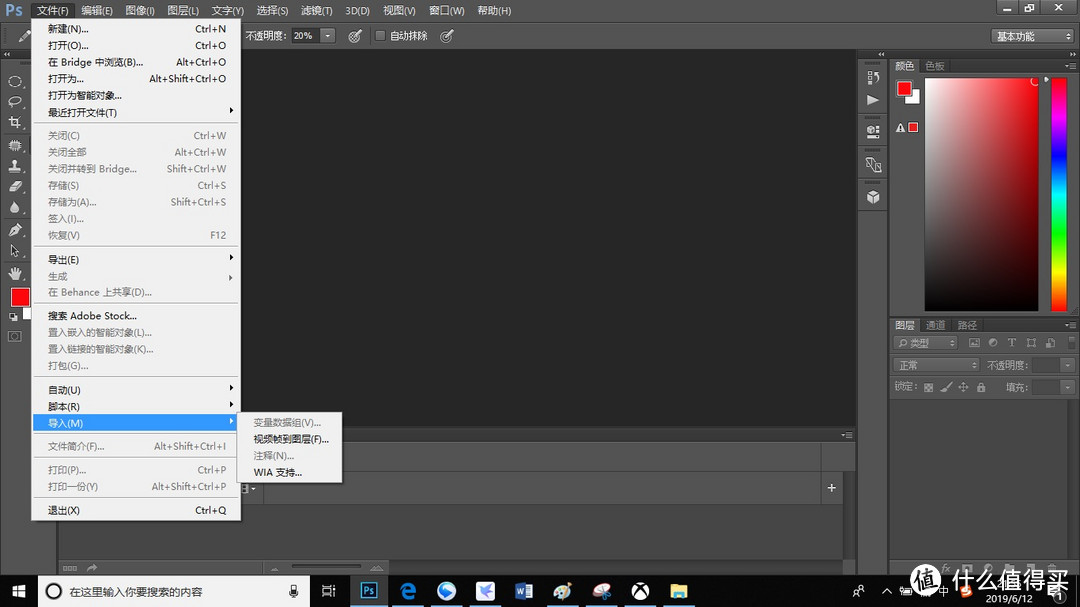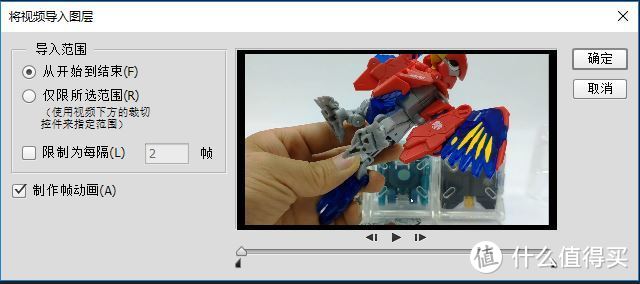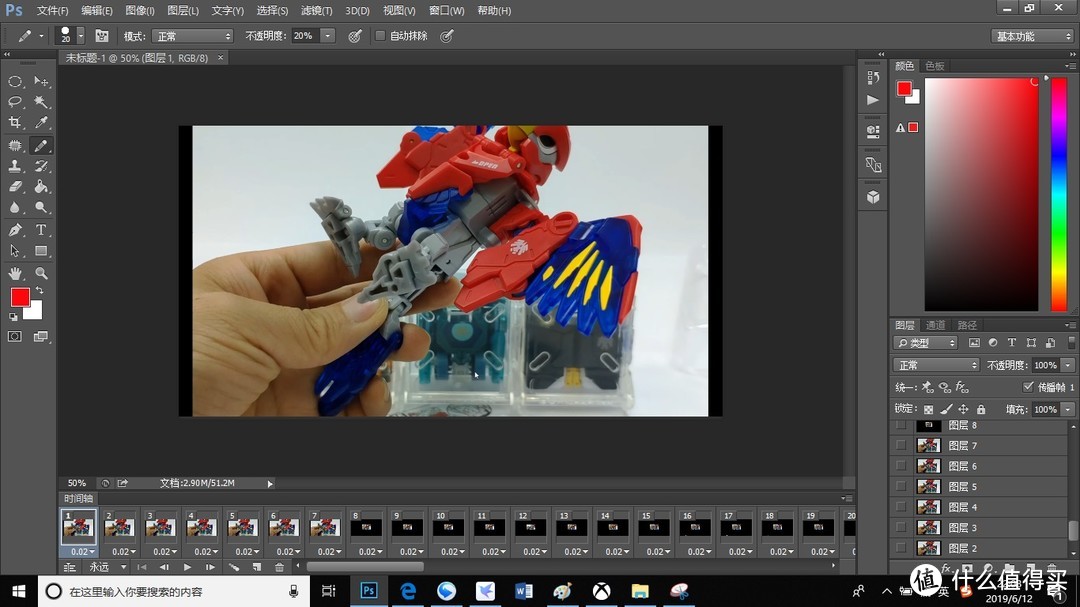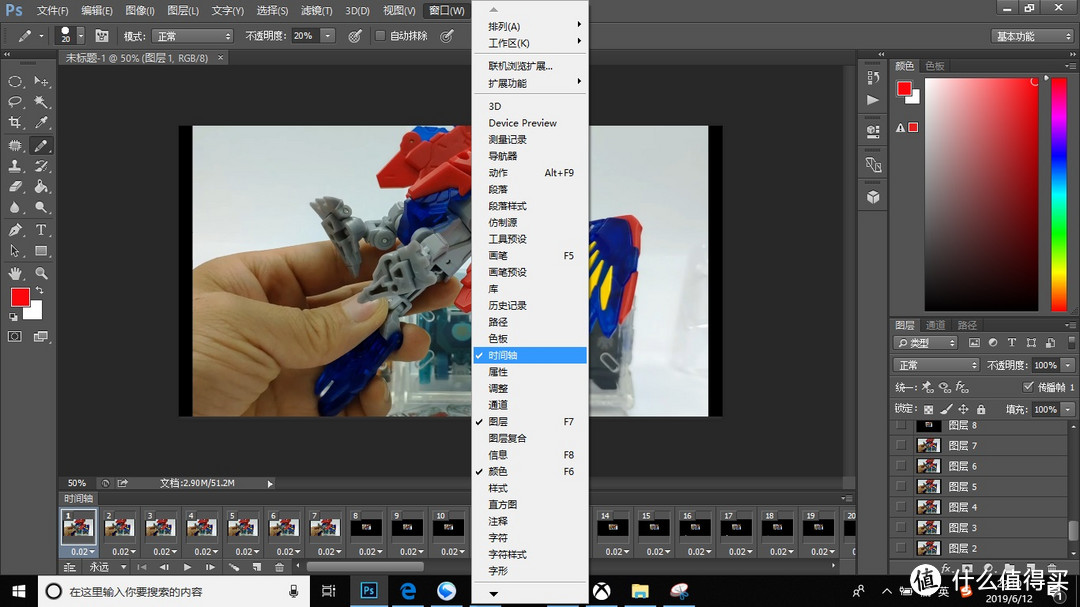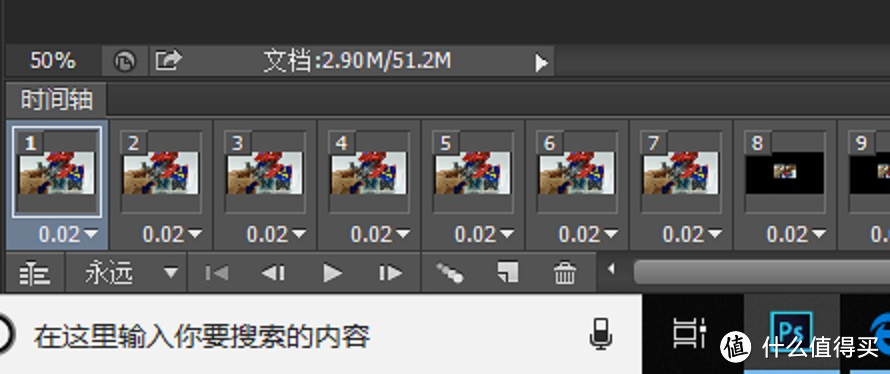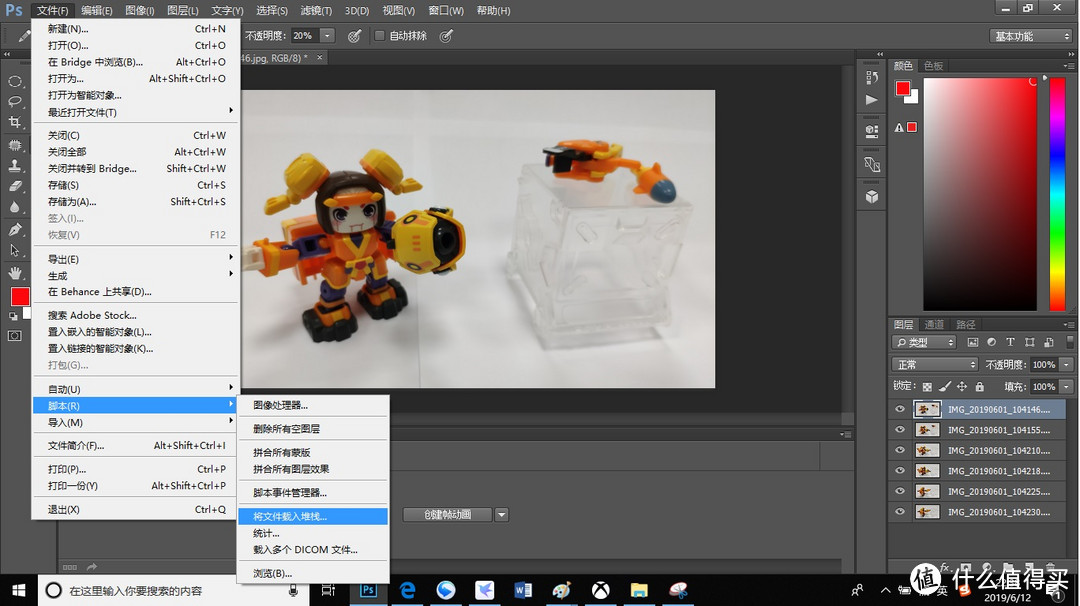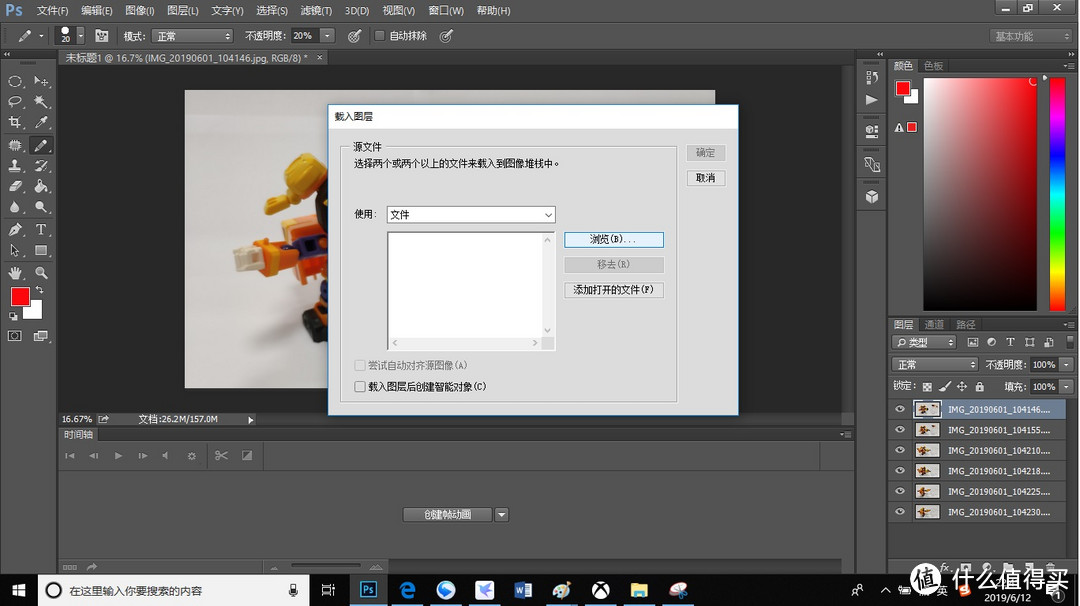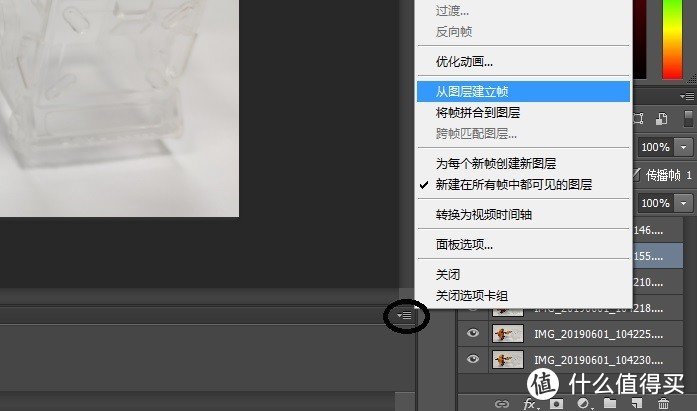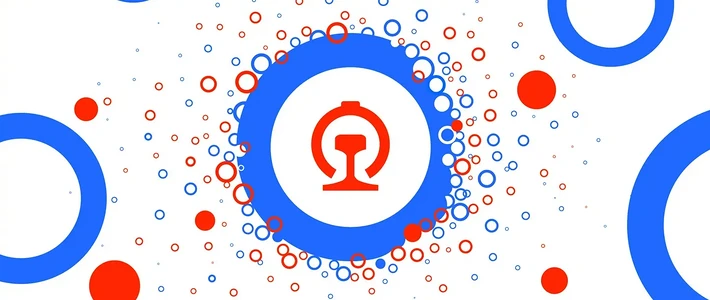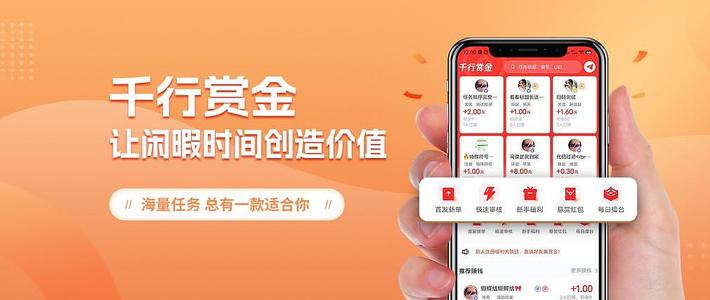简单谈谈动图的几种制作方法
前言
大家好,我是六便士。
混迹值得买平台5年左右的时间,承蒙大妈恩泽,中过几次众测,也都是认认真真制作和提交报告,从内心和行动上谨慎庄重,不敢辜负大妈一丝一毫。
这两天刚刚结束了一篇报告的制作,想着趁热乎劲来做个总结。在大妈平台上的报告提交主要以文章报告为主,而文章内插入图片进行辅助说明是常用的手法。后面又慢慢学着制作和插入动图、视频进行更加直观的评测展示。视频,我一般使用优酷发布,然后在文章中嵌入链接。相比视频的制作繁琐,动图不管容积大小还是制作便捷都要更胜一筹,因此今天与大家来聊一聊如何制作动图,希望大家如标题说的一样“动图做的好,众测少不了”。
何为动图?
制作动图,我们要先了解什么是动图,动图又称为GIF图像。GIF(Graphics Interchange Format)的原义是“图像互换格式”,是CompuServe公司在 1987 年开发的图像文件格式。GIF格式可以存多幅彩色图像,如果把存于一个文件中的多幅图像数据逐幅读出并显示到屏幕上,就可构成一种最简单的动画。GIF格式自1987年由CompuServe公司引入后,因其体积小、成像相对清晰,特别适合于初期慢速的互联网,而大受欢迎。
通过动图的定义和历史,我们了解到动图就是多幅图像逐幅读出并显示到屏幕上,说的直白一些,就是你有许多张图片,每次展示其中一张,按照某个特定的顺序去进行展示。其实我们的电影、视频就是多幅图像逐幅显示到屏幕上,不知道小伙伴们有没有看露天电影的童年。
就是用这样的露天电影放映机,将胶卷上的一幅幅图像投影到电影幕布上面,就形成了我们看的电影。所以,有的时候我们会说“动图是简单的视频,视频时复杂的动图”。
如何制作动图
因为动图是多幅图片逐一展示形成的,所以,要想制作动图就要先准备材料,就是数量大于一幅的图片。或者是我们利用一段已有的视频进行动图的抽取。
我们最先接触过的一种动图制作方式,那就是快速翻动的书本了
那么怎么来制作可以在值得买平台上使用的动图,并且给我们的评测文章添姿添彩呢?下面我按照由易到难的顺序为大家介绍几种制作动图的方法。不管各位是普通青年还是文艺青年,亦或是**青年,供君自主选择。
一、动图制作网站
使用难度:☆
费钱指数:☆☆☆☆
动图制作网站,免去了安装应用和app的繁琐程序,只要有网络即可使用,而且在制作动图的同时还可以搜索海量动图资源。只需要注册即可使用,实在是方便之极。
首先要推荐的就是Soogif
soogif是一个集海量动图资源以及强大动图制作功能与一体的网站。该网站的首页,会实时推送一些当下最热门、最流行的各种动图,其中包括新闻头条和以及综艺娱乐等方面。我们可以利用 Soogif 提供的「工具制作」项,将视频转为动图,或对已有动图进行编辑、裁剪等,像加水印、滤镜、好玩的特效都不是问题。当然,我们还可以选择在该网站首页最上方位置的搜索栏中键入你需要的表情包的关键字,一搜即得,快去利用这些好玩的动图,让你的文章变得生动有趣吧。
利用soogif网站制作动图非常方便,你所需要做的只是充值,单日2.99,包月9.99的价格,对于土豪来说应该是九牛一毛了吧,当然如果相对比众测到的毫无价值来说,我觉得还是可以投资的。
使用难度:☆
费钱指数:无
几乎全能的 Soogif 竟然需要收费,我估计寒透了部分人的心,那么我再给大家推荐一个 gif5,相比较soogif,gif5能支持动图制作的素材转换格式更多一些,不仅可以将视频转为 GIF,还支持将 flash、jpg 等转为动图。并且,它还可以直接利用摄像头拍摄 GIF。
利用gif5制作动图的过程非常简单,只需要更改尺寸大小的数据,然后选择导入多幅图片或者视频即可自动生产gif文件,
二、迅雷影音制作GIF
使用难度:☆☆
迅雷影音是一款不错的视频播放软件,除了可以播放已经下载的视频,还可以直接粘贴链接进行边看边下,而我之所以坚持保留这款软件,还有一个重要的原因就是,它可以通过视频制作动图,所以,只要我还需要在张大妈家发文章,它应该就不会下岗的。
使用迅雷影音制作动图很简单,参考以下几个步骤即可。
首先,向迅雷影音导入视频文件或者右键通过迅雷影音播放文件。此处以我上次的万能匣视频为例。
然后,将视频暂停(也可以不暂停,只要你操作的够快),右键选择GIF图截取。
在出现的界面内通过设置“当前截取时长”“截取间隔”“画面尺寸”等参数来生成GIF动图,同时选择保持位置并点击保存按钮进行保存。
当前截取时长,是对动图截取视频的长度进行确认,可以以当前时间点为准,直接输入时间长度;也可以通过拖动进度条上的两个位置标记进行选择确认。
截取间隔是每隔多长时间截图一张图片,截取间隔越短,则动图表现的越流畅。画面尺寸,毋庸置疑,是生产动图的画面的尺寸大小,它有超大、大、中、小、超小5个档位可以选择。
以上的这三个参数决定了GIF动图的文件大小,大家可以多次尝试、直观感受一下。下方的预览按钮可以对生产的GIF动图进行预览,如果不满意可以重新设置,直至满意并保存。
3、PS制作动图
使用难度:☆☆☆
PS,Photoshop软件的简称。许多人知道并且可能正在使用着这款软件,当然,如果你只把他当做编辑修改图片的一个工具,那就太可惜了,今天我要跟你说一个重要的功能,那就是GIF动图的制作。
如我们上文所说,GIF动图,可以是多张照片制作而成,也可以从视频中抽取获得。接下来,我们先介绍略微简单的一种方法,通过视频抽取GIF动图。
首先,你得有PS软件,这里以我的2015版photoshop CC为例。打开软件以后,我们单击“文件”选择“导入”然后选择“视频帧到图层”
通过视频保存路径选择要转化为GIF动图的视频,然后确认。在跳出的对话框中进行设置,可以选择导入范围:
从开始到结束,意味着要把整段视频转化为GIF动图;而如果打算掐头去尾,只要中间的某个精彩片段,则可以选择仅限所选范围。当然,我们也可以通过拖动预览视频下方的小控件进行视频范围的选择。
视频包含的图片(帧)太多,如果都提取出来制作GIF动图,则会导致动图文件过大,我们可以选择限制为每隔多少帧提取一幅画面。这里提供一个简单的估算算法,视频长度秒数乘以20,试试。如果不满意,从头再来即可。
点击确定按钮,经过缓慢等待以后,可以看到视频中的部分画面图片已经被提取到PS的图层中了。
如果在PS中没有看到下方提取出来的一个个画面,可以单击菜单栏的窗口菜单,勾选“时间轴”来显示这些画面。
然后就是对于这些帧图片的处理了,在左下角的帧图片的操作选项里,我们会用到以下操作。
①如果觉得提取的帧图片太多,可以进行有选择的删除,鼠标点击想要删除的图片,然后点垃圾桶图标即可。
②可以修改每个帧图片在动图中显示的时间长度,所有图片的总长度决定了动图的单次循环时长。可以依次点击图片下方的0.02下拉三角进行选择或者设定
③播放按钮用来预览动图效果。
然后,一切设置妥当之后,单击“文件”,“导出”,“存储为web所用格式”
在跳出的保存对话框中进行最后的动图大小和存储位置设置,图中圈出的是更改动图大小和大小预览的重要信息。
好了,至此,点击存储按钮,然后等待PS完成储存以后,也就完成了通过PS进行动图制作的所有步骤了。
因为导入视频帧到图层这个功能是略微新版本所具备的功能,如果你所持有的PS版本里面不支持此功能,或者说你想通过多幅图片的方式自己创作一个动图,该怎么办呢?
其实,也是相当简单的,首先就是将要制作动图的多幅图片导入到PS的图层中去,此处我们可以采取批量导入的方式,依次单击“文件”,“导入”,“脚本”,“将文件导入堆栈”
然后我们选择文件、浏览,来选择想要用来制作GIF动图的图片
这样在右侧图层栏就出现了导入的多个图层,每个图层是一幅图片。同样,在时间轴窗口内,通过单击下拉三角,选择创建帧动画,
在时间轴窗口的右上角,单击,并单击选择菜单中的从图层建立帧,
然后,你就得到了一个与通过视频提取帧一样的画面,设置每一幅图片显示的时长,然后导出,web所用版式,调整大小。你得到了想要的动图了。
因为电脑录屏软件不太好用,所以采用的截图方式进行展示,这也算是把自己这长久泡在值得买平台上并且发帖所积累的经验与大家分享,希望大家看了有所收获,写出更多出色的文章,中更多更棒的众测。